Cómo monitorear todos sus sitios de WordPress en un clic con MainWP
Publicado: 2022-04-15Complementos, temas o incluso el núcleo de WordPress: como probablemente sepa, actualizar su sitio es esencial para protegerlo de las brechas de seguridad y garantizar su correcto funcionamiento.
El problema es que esto puede tomar tiempo . Un montón de tiempo. Especialmente si está accediendo a las actualizaciones manualmente, complemento por complemento.
Si solo tiene un sitio, está bien. Pero imagine si tiene que administrar 2 sitios, 5 sitios, 10 sitios, 30 sitios. Su agenda puede llenarse rápidamente. Sin embargo, hacer mantenimiento las 24 horas del día, los 7 días de la semana, no es necesariamente su objetivo.

Afortunadamente, existen herramientas muy útiles para administrar varios sitios al mismo tiempo de forma automática, desde un solo tablero. Y de la misma manera, ahorre un tiempo muy valioso.
Uno de ellos se llama MainWP. Como verás a lo largo de este artículo, este plugin va mucho más allá de la opción “simple” para actualizar tus sitios.
En la práctica, ofrece un sistema de gestión de sitio real.
Visión general
- ¿Qué es MainWP?
- ¿Como funciona?
- ¿Cuáles son las características básicas de MainWP?
- ¿Cuáles son los requisitos del sistema para usar MainWP?
- ¿Cómo instalar MainWP?
- ¿Cómo configurar MainWP?
- ¿Cómo agregar un sitio de WordPress a su panel de MainWP?
- Concéntrese en dos características principales de MainWP: respaldo y monitoreo
- Las otras extensiones gratuitas de MainWP
- Impulse su mantenimiento con extensiones pagas
- ¿Cuánto cuesta MainWP?
- Nuestra revisión final
Escrito originalmente en junio de 2016, este artículo se actualizó por última vez en abril de 2022.
¿Qué es MainWP?
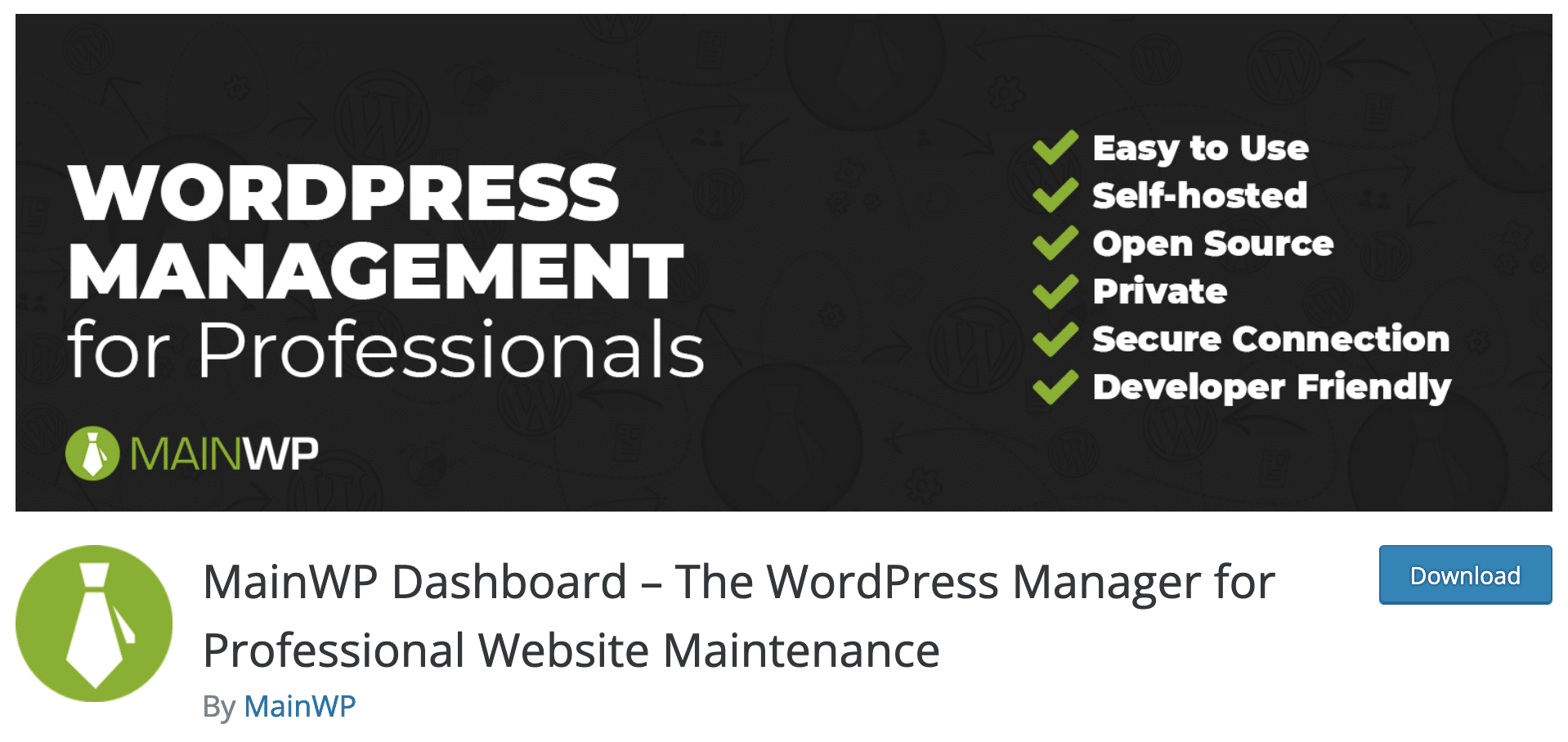
MainWP es un programa gratuito y complemento de código abierto que le permite administrar el mantenimiento de todos sus sitios de WordPress desde un solo tablero.
A partir de ahí, las posibilidades son múltiples: puede actualizar complementos, temas, núcleo de WordPress, escaneos de seguridad, copias de seguridad, administración de publicaciones/comentarios/usuarios, etc.
Un clic para actualizar todos sus sitios de WordPress . Un clic para instalar su complemento favorito en todos sus sitios. Un clic para agregar, quitar o modificar el rol de todos tus usuarios.
¿Ves cuánto tiempo ahorras?
MainWP es autohospedado: funciona solo en una instalación de WordPress, y no en modo SaaS (Software as a Service) como uno de sus principales competidores, ManageWP.
La principal ventaja es que con este sistema mantienes tus datos privados seguros.
Finalmente, MainWP se puede usar en un número ilimitado de sitios . Ahora, comencemos con cómo funciona este complemento. O más bien, estos complementos.
Como verá, MainWP funciona de una manera bastante atípica.
¿Como funciona?
MainWP está operativo gracias a dos complementos gratuitos:
- MainWP Dashboard (más de 10 000 instalaciones activas, 4,9 estrellas) le permite instalar el sistema de gestión de sitios y el panel de MainWP. Esta será, por así decirlo, su sede: podrá administrar todos sus sitios de WordPress desde allí, independientemente del servidor de alojamiento en el que estén instalados.
- MainWP Child (más de 500 000 instalaciones activas, 5 estrellas) debe instalarse en todos los sitios de WordPress que desee administrar con MainWP.
Le permite vincular sus sitios secundarios a su tablero (el sitio principal en el que está instalado MainWP Dashboard).
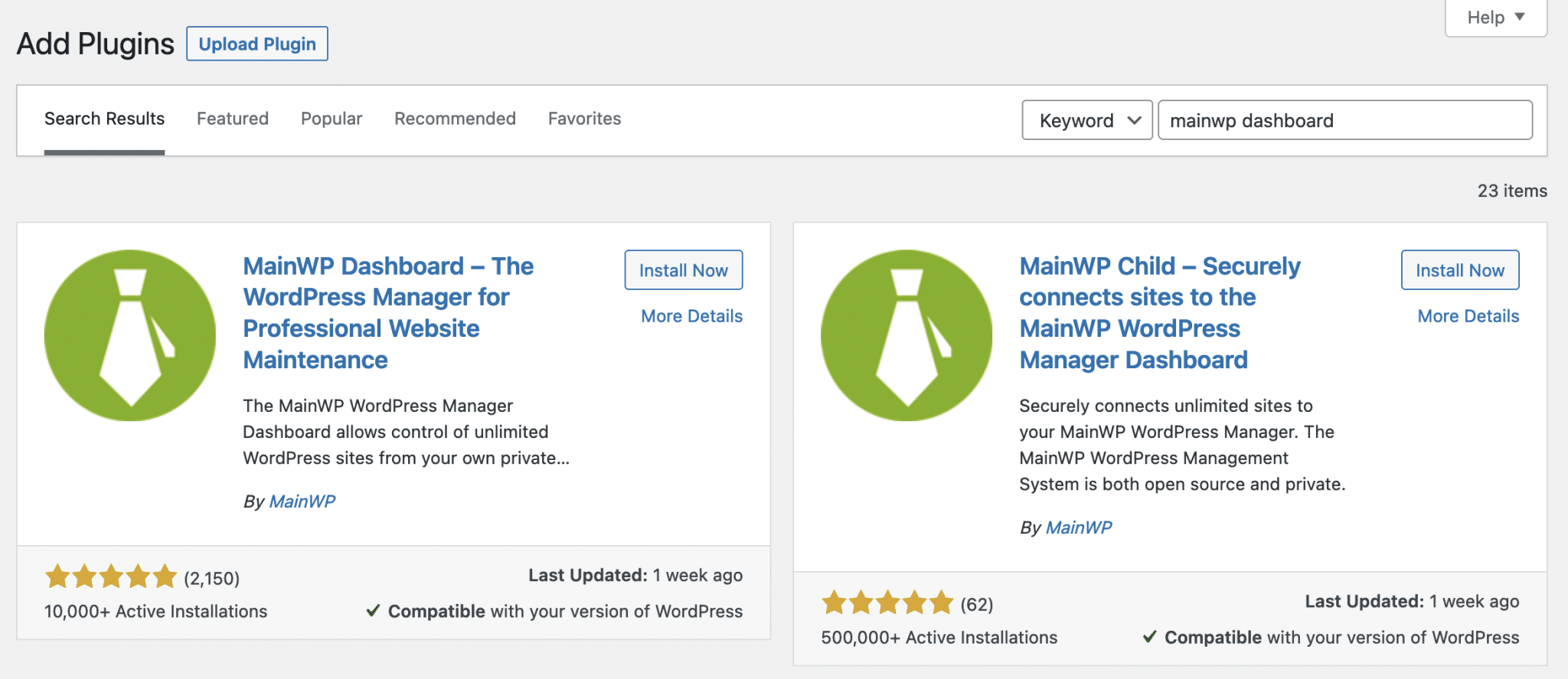
MainWP Dashboard es una base básica para el mantenimiento genérico . Un montón de útiles complementos gratuitos y de pago acompañan a esta base para un mantenimiento más específico.
Volveré sobre esto más adelante en el artículo.
¿Cuáles son las características básicas de MainWP?
Al instalar MainWP Dashboard y sus complementos gratuitos, tiene acceso a:
- Actualizaciones con un solo clic de los complementos y temas principales y de WordPress.
- Múltiples copias de seguridad programadas en diferentes repositorios (a través de UpdraftPlus, BackWPup, etc.).
- Escaneos de seguridad (a través de Sucuri) para detectar malware, errores y otro tipo de spam.
- Gestión de usuarios (alta, derechos, contraseñas).
- Gestión de artículos y páginas (publicación, actualización, edición).
- Gestión de complementos (adición, desactivación).
- Actualizar configuración (automático e ignorado).
- Supervisión de sus sitios (en particular a través del servicio UptimeRobot).
- Notificaciones por correo electrónico de copias de seguridad, actualizaciones y falta de disponibilidad de sus sitios .
- Seguridad de su tablero .
- Control de plugins abandonados .
Bonificación : si un complemento o tema no se ha actualizado por un tiempo, MainWP crea un estado "posiblemente abandonado" para llamar su atención sobre la probable necesidad de un nuevo complemento.
¿Cuáles son los requisitos del sistema para usar MainWP?
MainWP requiere una configuración básica para que el sistema funcione correctamente. En el momento de escribir este artículo, los requisitos mínimos recomendados son los siguientes (esta no es una lista exhaustiva):
- WordPress 3.6 o superior
- PHP 5.6 o superior
- MySQL 5.0 o superior
- Límite de memoria PHP de WordPress: al menos 64 MB
Por supuesto, es recomendable y preferible, especialmente por razones de seguridad y rendimiento, tener un sitio que ejecute la última versión de WordPress y PHP (consulte todos los requisitos).
En caso de duda, comuníquese con su proveedor de alojamiento web para conocer las capacidades del servidor que alojará el complemento MainWP.
Consulte también la lista de hosts compatibles. Tenga en cuenta que esta lista no es exhaustiva. Lo más probable es que MainWP funcione con la mayoría de ellos.
Si desea administrar el mantenimiento de 30 sitios o menos, MainWP dice que un servidor compartido puede mantenerse al día. Para más de 30 sitios, MainWP recomienda cambiar a alojamiento VPS (servidor privado virtual), que es más escalable en términos de recursos.
¿Cómo instalar MainWP?
Paso 1: Cree una instalación de WordPress "nueva"
Para empezar, comencemos con un entorno limpio dedicado al complemento. Para hacer esto, instale WordPress en su servidor web favorito.
Como se mencionó anteriormente, recomiendo encarecidamente un VPS o un servidor dedicado para un uso óptimo (también puede instalar MainWP localmente).
En esta nueva instalación, no hay artículo, no hay página. Deberá configurar el sitio en modo de mantenimiento (con una página próximamente). Esta instalación se utiliza exclusivamente para alojar su panel de MainWP.
Y hay que asegurarlo, esto es fundamental .
Paso 2: activa el complemento
Desde su nueva instalación, vaya a Complementos > Agregar nuevo . Descargue MainWP Dashboard, luego active el complemento. ¡Sorpresa! Puede disfrutar de un asistente de configuración rápida bastante claro.
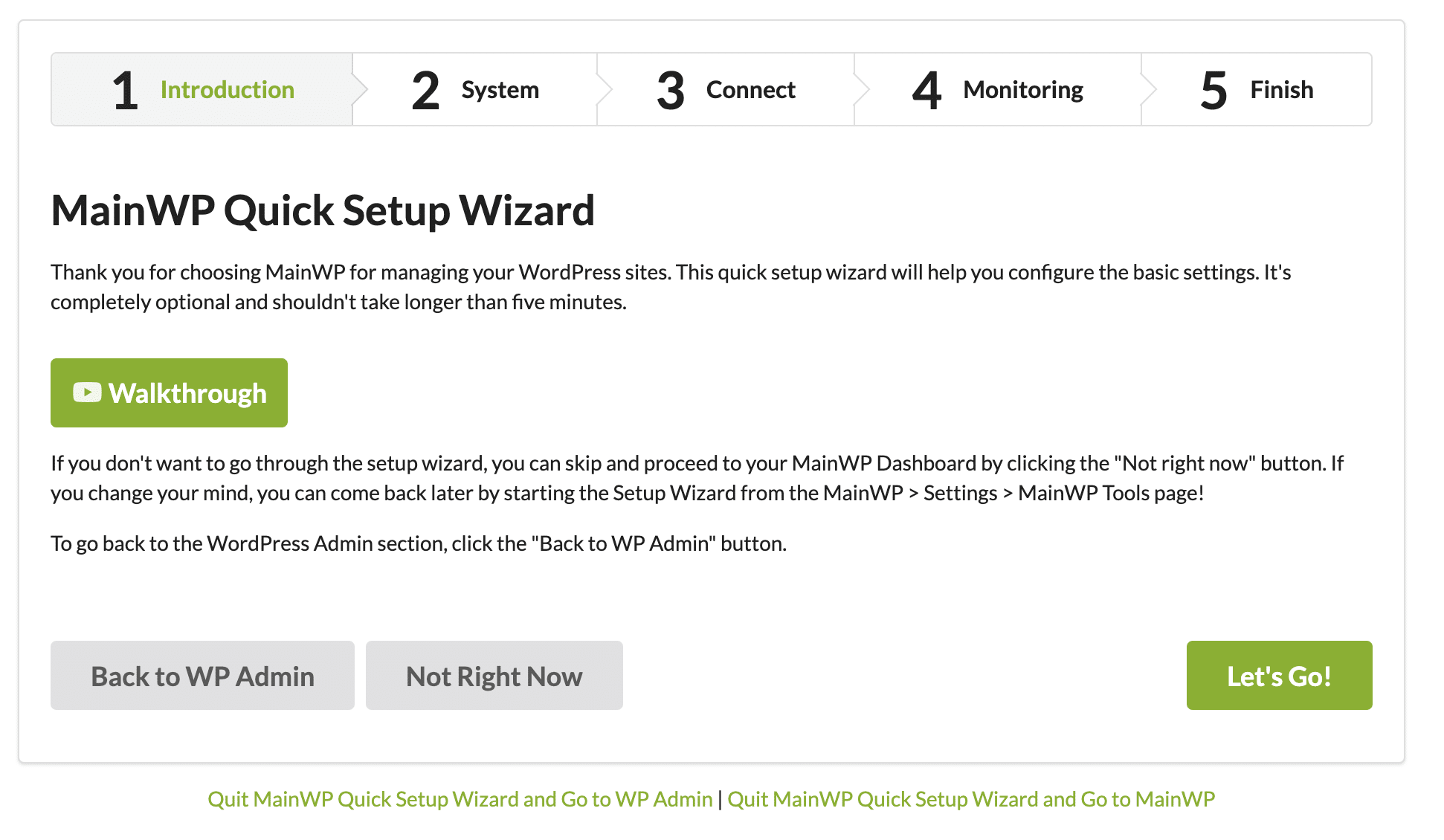
Siga los pasos de verificación y configuración. No hay configuraciones particulares para recomendar, depende de su gusto.
Se le pedirá que conecte un "sitio secundario", por ejemplo (le mostraré en detalle cómo hacerlo en la siguiente parte), o que active el complemento MainWP Advanced Uptime Monitor para monitorear la disponibilidad de su sitio.
Por otro lado, es importante crear una cuenta con MainWP para poder descargar los complementos gratuitos (¡chicos listos!).
Felicitaciones, su tablero ya está instalado. Esto es lo que se mostrará en su pantalla:
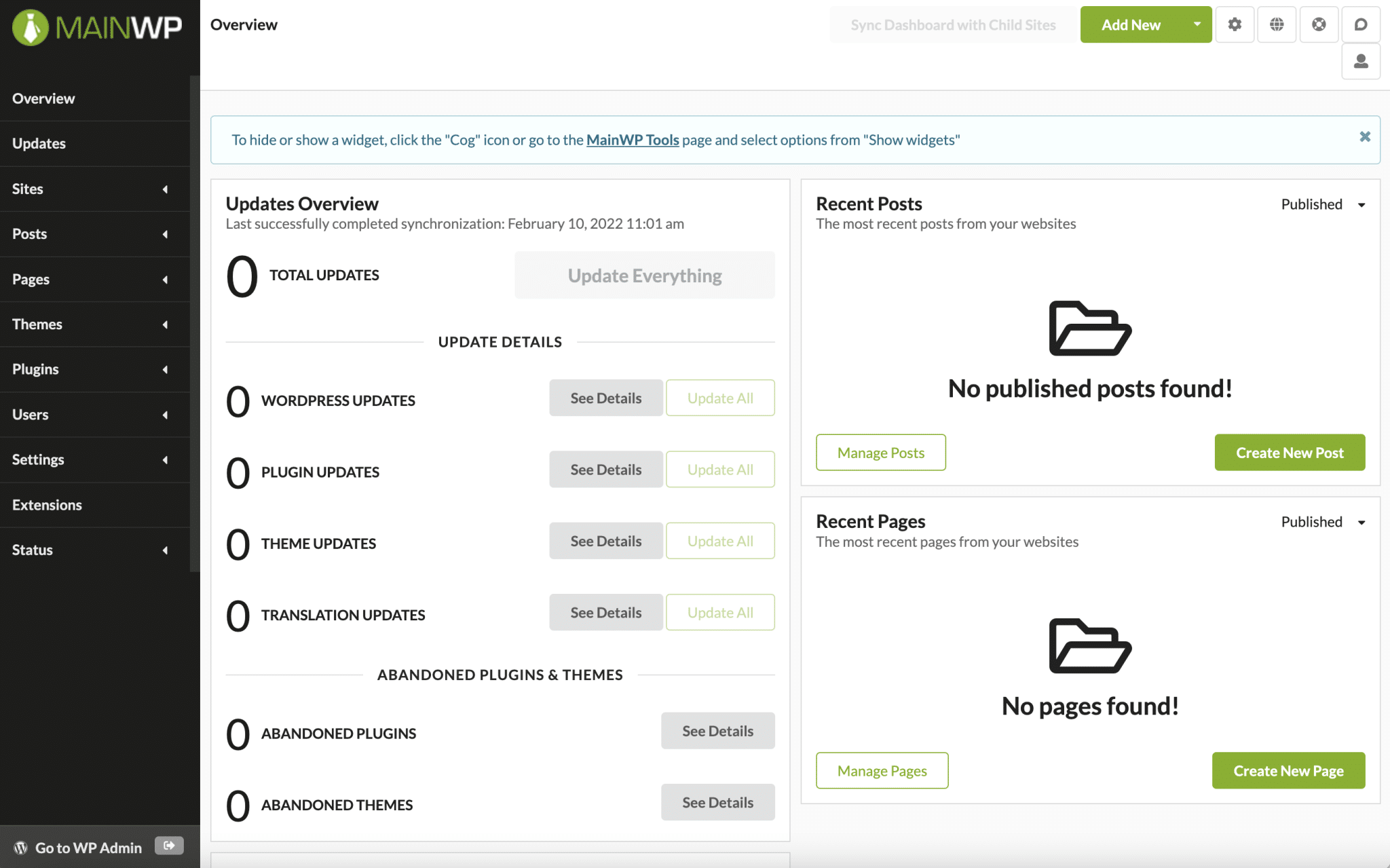
Sin más preámbulos, pasemos a su configuración.
¿Cómo configurar MainWP?
MainWP ofrece un tablero con acceso a la configuración a través de 11 menús ubicados en la barra lateral.
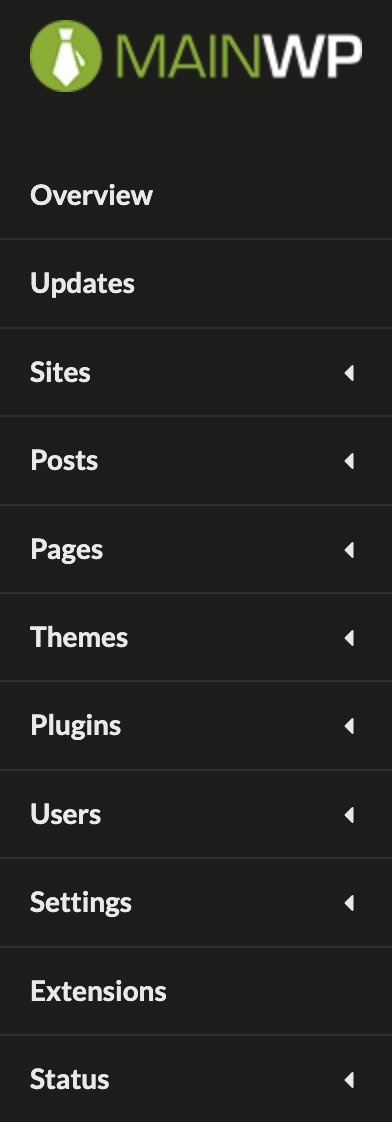
Vamos a desglosar cada menú uno por uno:
- La descripción general brinda acceso rápido a las opciones básicas del complemento: actualizaciones, estado de conexión y problemas de seguridad. También hay un atajo para crear un nuevo artículo y una nueva página.
- Actualizaciones le permite actualizar sus sitios secundarios (temas, complementos, traducciones y núcleo de WordPress).
- Sitios le permite agregar nuevos sitios secundarios y administrarlos. Puede crear grupos para clasificar varios sitios, por ejemplo, si son del mismo cliente. Aquí también es donde se puede acceder al seguimiento de cada sitio.
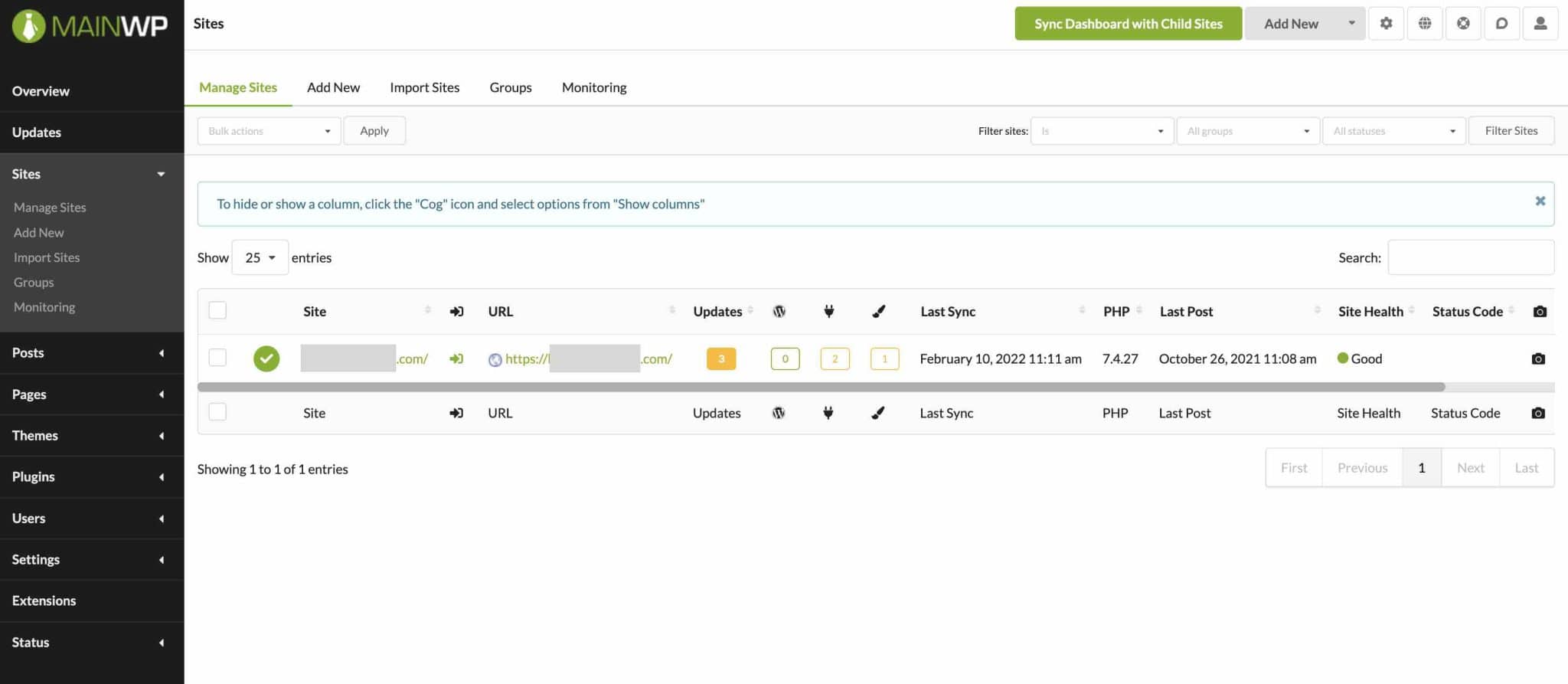
- Las publicaciones se utilizarán para editar, verificar y eliminar los artículos de cada uno de sus sitios.
- Página : igual que para los artículos.
- Temas : se utiliza para administrar los temas de cada uno de sus sitios, incluida su activación/desactivación/eliminación, así como la posibilidad de activar actualizaciones automáticas.
- Complementos : igual que para los temas.
- Los usuarios dan acceso a la administración de usuarios: cree nuevos usuarios en sus sitios secundarios o actualice rápidamente la contraseña del administrador que se utilizó para conectarse a su panel de MainWP.
- Configuración le permite ajustar la configuración del complemento. La configuración general le permite establecer la frecuencia de las actualizaciones, sus widgets en su Resumen y las confirmaciones de actualización, por ejemplo. La configuración avanzada puede ser útil si tiene necesidades especiales relacionadas con la configuración de IP y la cantidad de solicitudes simultáneas. De lo contrario, deje la configuración predeterminada. También tiene control sobre las notificaciones que desea recibir por correo electrónico (por ejemplo, si su sitio de WordPress no funciona).
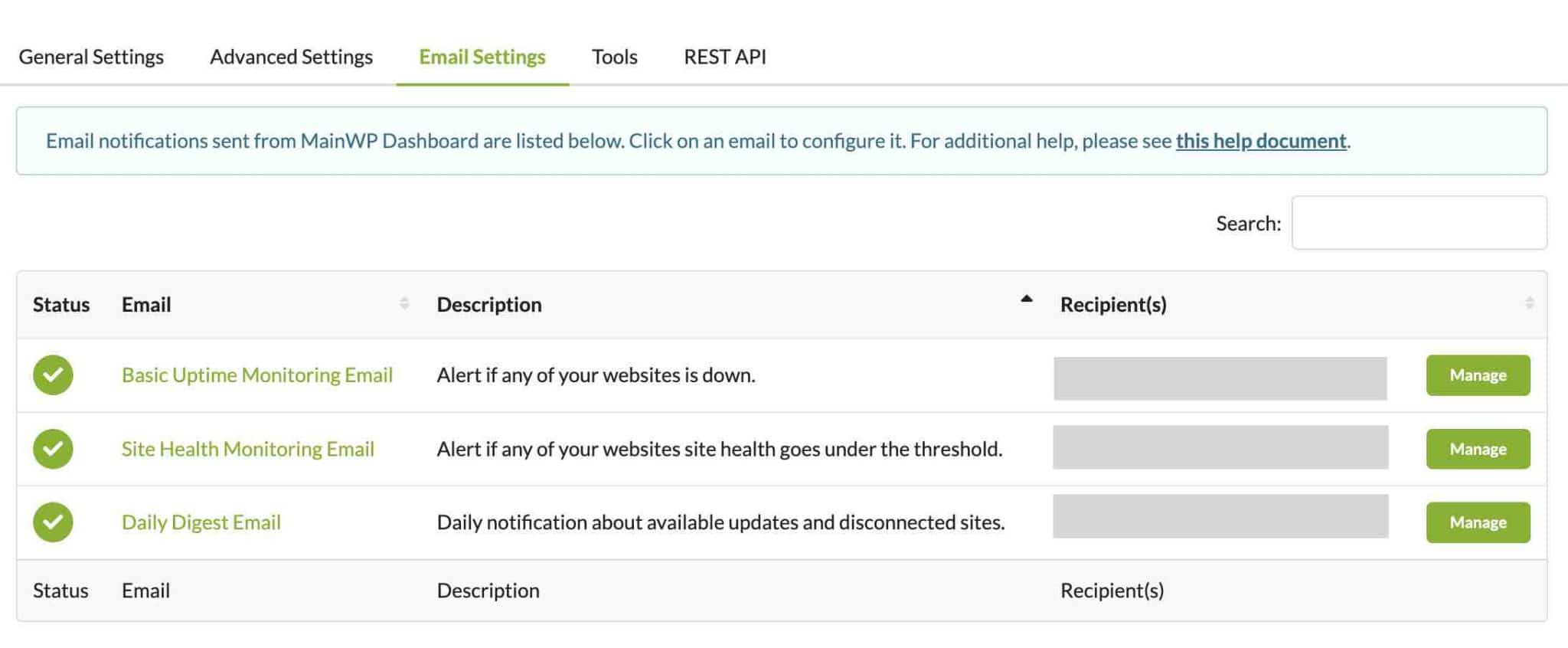
- Las extensiones se utilizan para instalar, activar y administrar todas las extensiones de MainWP.
- Estado le informa sobre el estado de su servidor, por ejemplo.
Como puedes ver, hay muchas opciones. Toma un poco de tiempo familiarizarse con las opciones pero, en general, es bastante fácil acostumbrarse a la interfaz.
Puede comprender rápidamente dónde realizar las diferentes acciones. Hablando de eso, veamos cómo agregar un sitio secundario a su tablero.
¿Cómo agregar un sitio de WordPress a su panel de MainWP?
El principio es simple, confía en mí. Consta de 3 pasos:
- Vaya al administrador de uno de los sitios de WordPress que desea administrar .
- Instale y active el complemento MainWP Child . Tenga en cuenta que actuará como una puerta de enlace entre este sitio y su panel de MainWP. Para agregar protección adicional entre el complemento secundario y su tablero, vaya a Configuración> MainWP Child y marque la casilla "Requerir ID de seguridad único". Guarde los cambios y luego copie el ID generado.
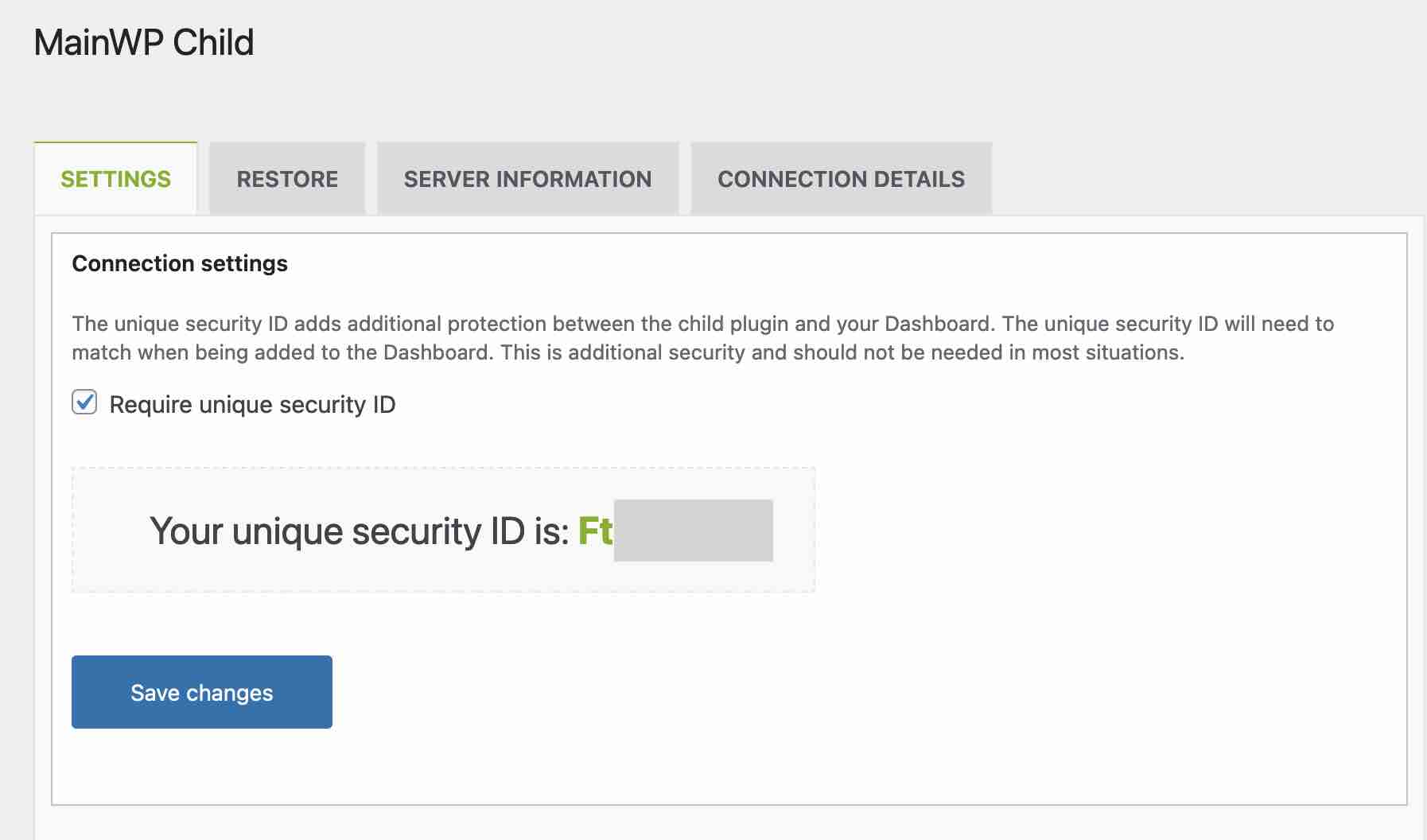
3. Agregue el sitio secundario a su sitio principal , el que tiene habilitado el complemento MainWP Dashboard. Para hacer esto, vaya a MainWP > Sitios > Agregar .
Ingrese la URL del sitio, la ID del administrador (castigaré al usuario que aún tenga "admin" como ID) y el título del sitio. Luego, en las opciones avanzadas (haga clic en "Mostrar configuraciones opcionales"), inserte la identificación de seguridad única que copió anteriormente y valide.

Si funciona, verá el siguiente mensaje:
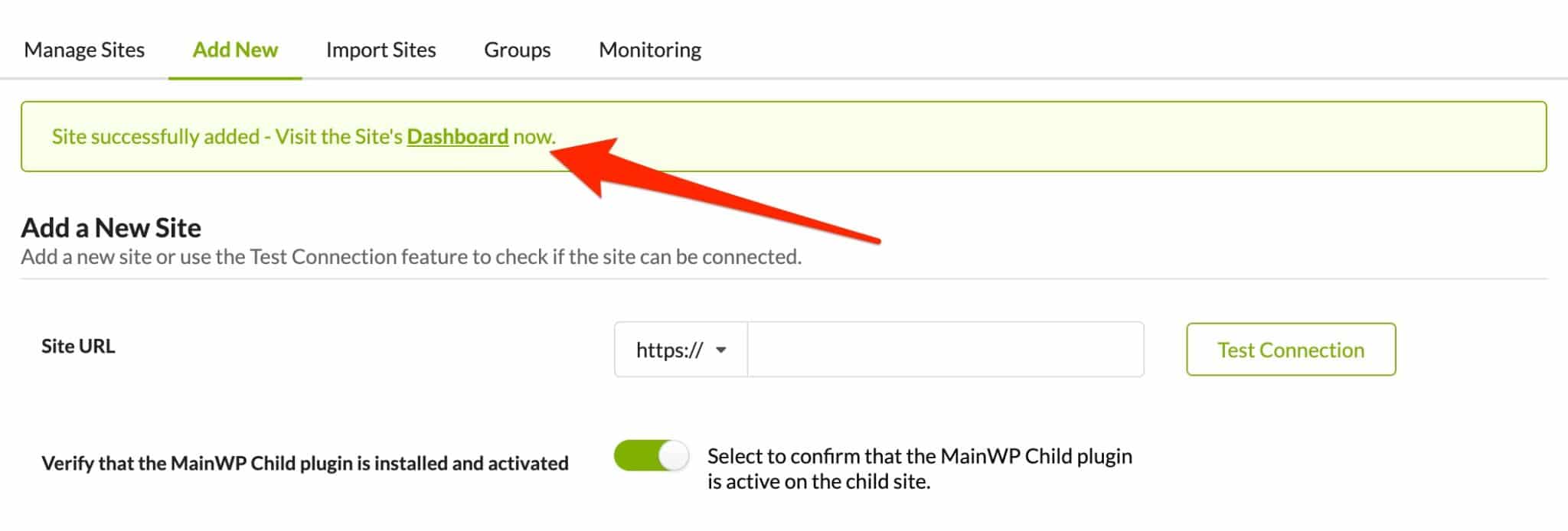
Repita este proceso para cada sitio que desee administrar.
Le aconsejo que cree grupos al agregar sus sitios. Podrá orientarse más fácilmente cuando tenga más de una docena de sitios para administrar.
Concéntrese en dos características principales de MainWP: respaldo y monitoreo
¿Cómo hacer una copia de seguridad de sus sitios con MainWP?
Puede hacer una copia de seguridad de todos sus sitios secundarios utilizando los complementos proporcionados por MainWP.
En su versión gratuita, MainWP ofrece integración con:
- BackWPup
- UpdraftPlus
- Copia de seguridad de WPvivid
De los tres, te sugiero que uses UpdraftPlus . Es estable, completo y fácil de usar. También es más adecuado para principiantes que los dos primeros.
La programación de copias de seguridad automáticas con UpdraftPlus requiere dos pasos importantes.
Paso 1: Instale el complemento MainWP UpdraftPlus en su Tablero MainWP
- Vaya a MainWP> Extensiones
- En la parte superior de la página, inicie sesión con su nombre de usuario y contraseña de MainWP, o cree una cuenta en esta página.
Para instalar el complemento, debe comprarlo (sin pagar un centavo, en nuestro caso). - Obtenga la extensión MainWP UpdraftPlus visitando esta página. En la página de MainWP UpdraftPlus, haga clic en "Descargar ahora" y luego en "Proceder al pago".
Complete la información requerida y luego haga clic en "Realizar pedido" para completar el proceso. No se preocupe, no necesita ingresar ninguna información de pago. Todo es gratis. - Vuelva a MainWP > Extensión de MainWP > Instalar extensiones .
- Marque la casilla de UpdraftPlus y, en la parte inferior, haga clic en "Instalar" .
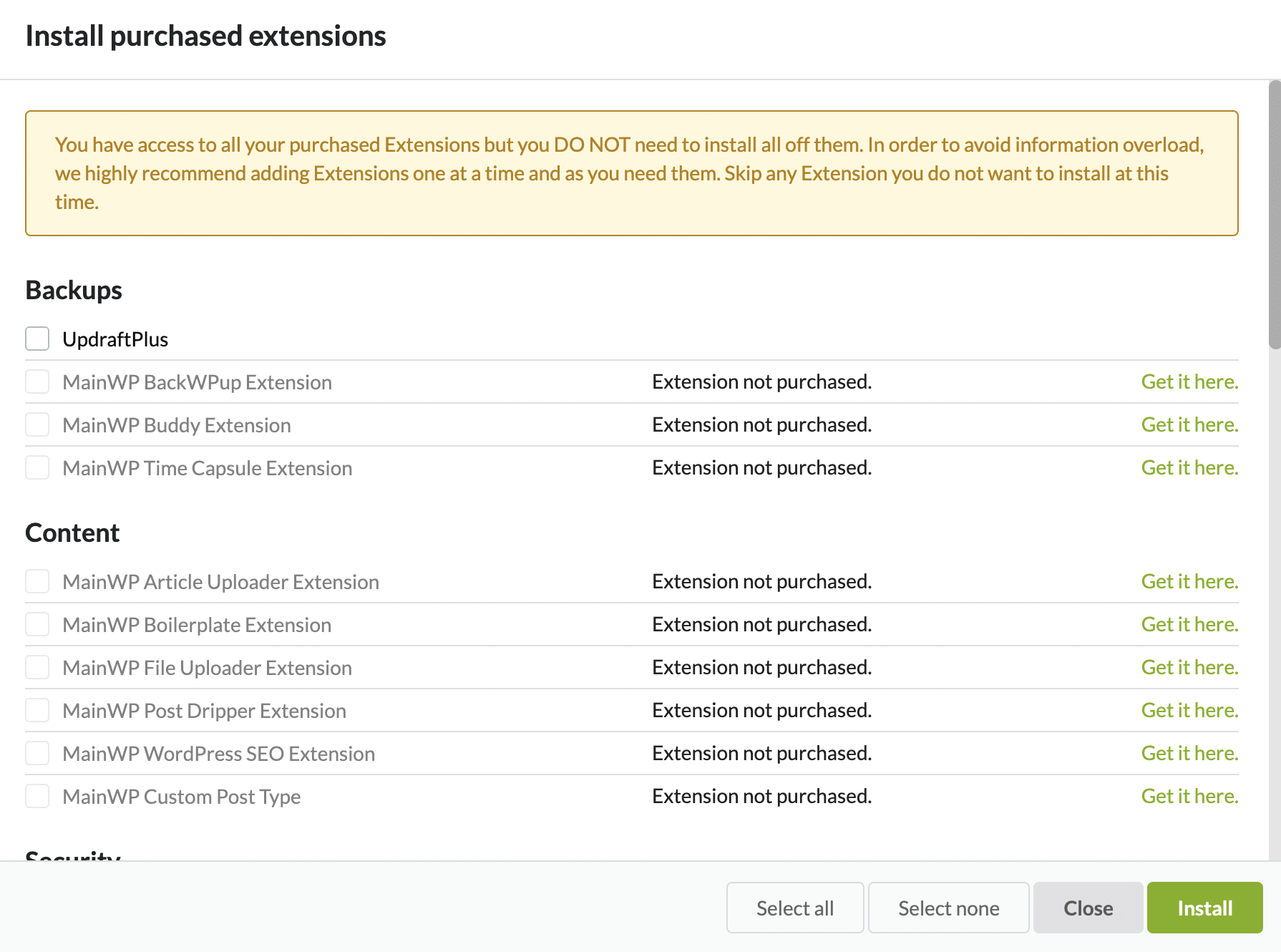
Ha aparecido una nueva pestaña UpdraftPlus en el menú MainWP. La extensión está instalada y activada, pero para usarla, debe agregar una clave API de licencia y el correo electrónico correspondiente.
Ambos se pueden encontrar en la sección "Mis claves API" de su cuenta de MainWP.
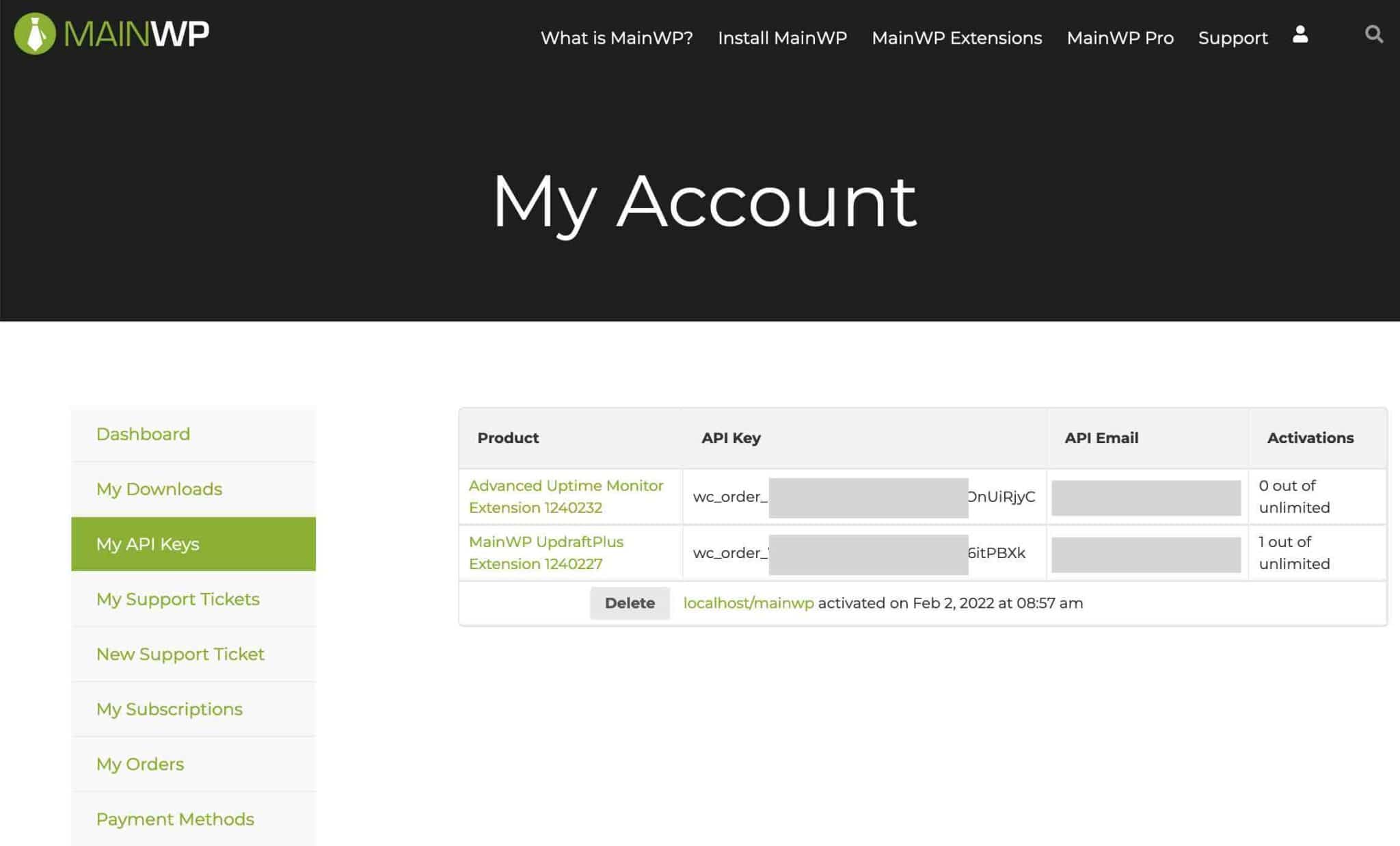
Paso 2: Instale el complemento de copia de seguridad UpdraftPlus WordPress en su sitio secundario
La extensión MainWP UpdraftPlus solo debe instalarse en el sitio de su tablero. En el sitio secundario, debe activarse el complemento UpdraftPlus WordPress Backup (el que puede encontrar en el directorio oficial).
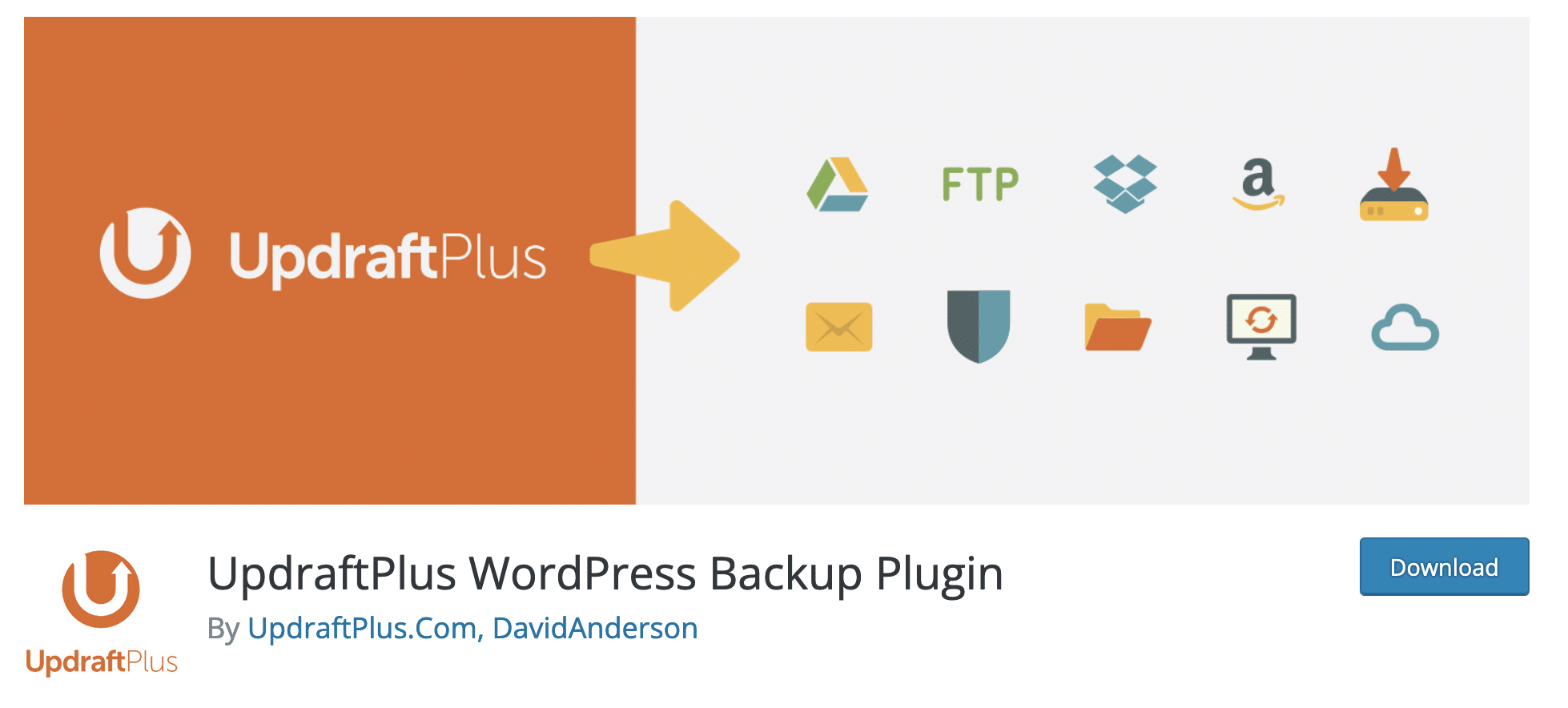
Proceda como para un complemento normal. Termine sincronizando su sitio secundario con el panel de control de MainWP:

Paso 3: Programe copias de seguridad automáticas
Vaya a MainWP > Extensiones > UpdraftPlus , luego haga clic en la pestaña "Configuración".
Programe las copias de seguridad de sus archivos y base de datos en la sección "Copia de seguridad de contenido y programación". Estas configuraciones dependen del contenido del sitio y de sus elecciones personales. Todavía se recomienda una copia de seguridad regular de su base de datos.
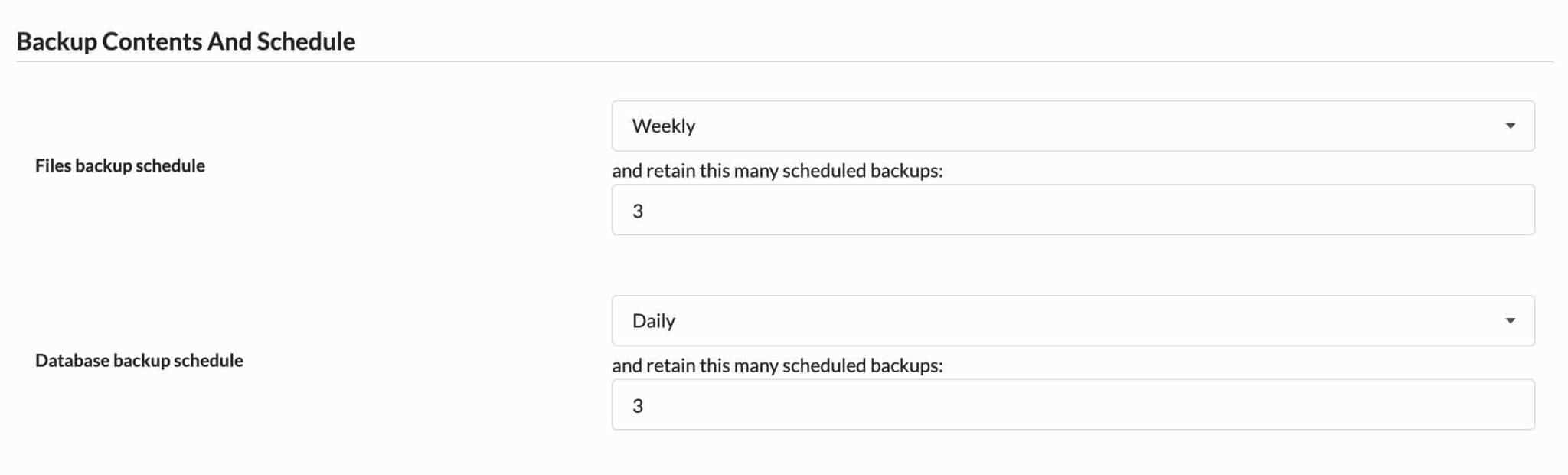
Habilite los informes por correo electrónico cuando se realicen copias de seguridad y, finalmente, seleccione el espacio de almacenamiento remoto (Google Drive, Amazon S3, Dropbox, etc.) al que desea enviar sus copias de seguridad.
Si no elige uno, MainWP enviará esas copias de seguridad a su servidor. Obviamente, esto no se recomienda por razones de seguridad (si su sitio es pirateado, sus copias de seguridad se verán comprometidas).
Si no tiene otras necesidades específicas, puede dejar la configuración predeterminada. Recuerde guardar haciendo clic en el botón verde "Guardar cambios" en la parte inferior de la página.
¿Cómo monitoreas la disponibilidad de tus sitios con MainWP?
Debe mantenerse informado si sus sitios están caídos: en un paquete de mantenimiento, esto es esencial .
A través de su MainWP Dashboard, MainWP ofrece una función para monitorear su sitio (es decir, controlar su estado).
Se puede acceder a ella en la configuración general, en la sección “Monitorización básica de disponibilidad”.
Puede especificar un intervalo de verificación que va desde "cada 5 minutos" hasta "una vez al día".
Sin embargo, como señala MainWP, esta opción puede causar problemas con los recursos del servidor . Por lo tanto, si tiene muchos sitios para verificar, MainWP recomienda usar su propia extensión: MainWP Advanced Uptime Monitor.
Esto funciona de la mano con la herramienta UptimeRobot (utiliza su API) y le notifica cuando uno o más de sus sitios no responden.
Instale y active MainWP Advanced Uptime Monitor siguiendo los mismos pasos que para UpdraftPlus. Para resumir, necesitas:
- Obtenga la extensión del sitio web de MainWP
- Instálalo en tu sitio
- Activar la clave API correspondiente
Cuando todo esté bien, la extensión aparecerá en su tablero, junto con UpdraftPlus:
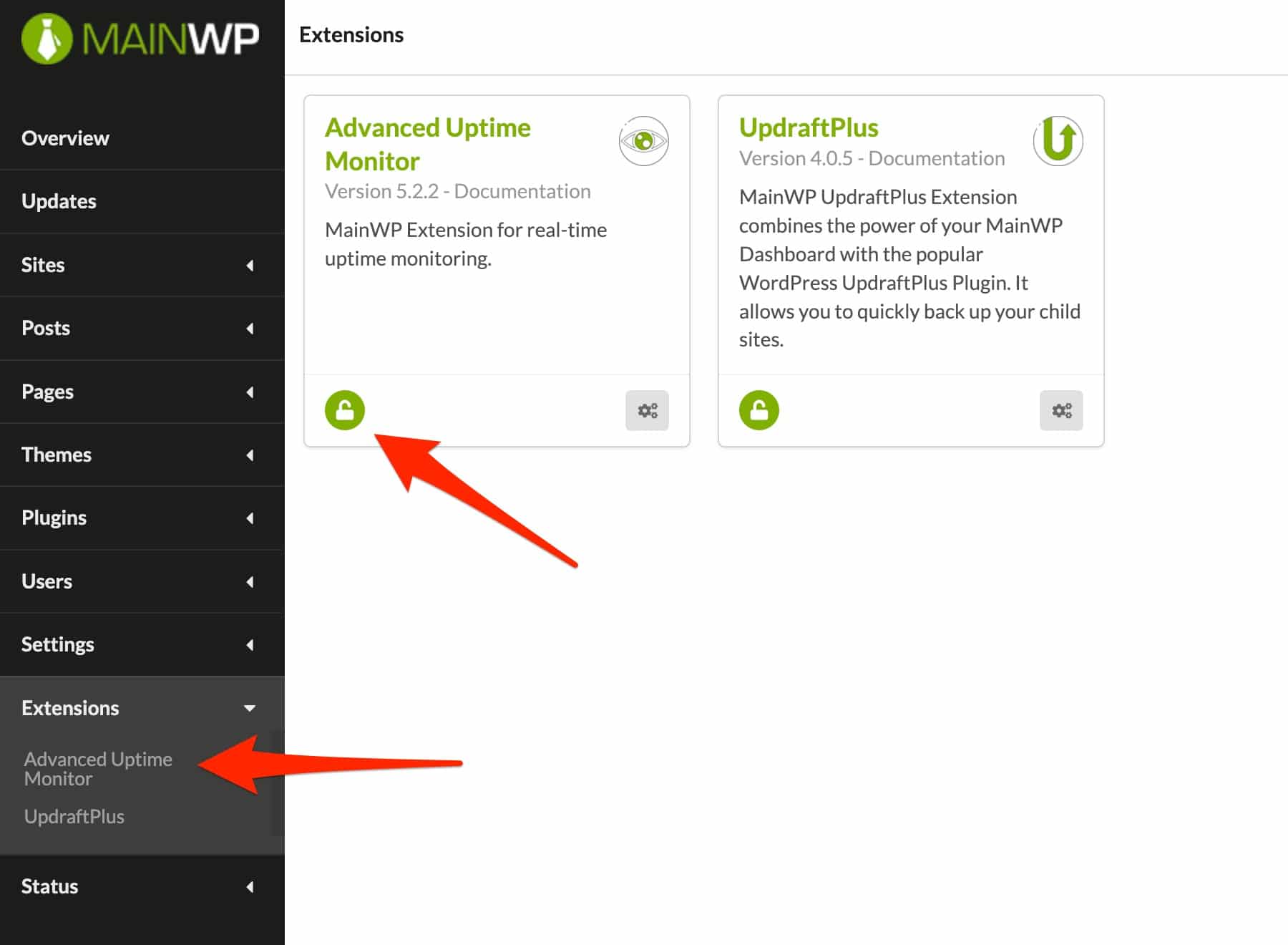
Para acceder al monitoreo en tiempo real de la disponibilidad de sus sitios de WordPress, debe ingresar su clave API de UptimeRobot, lo que requiere crear una cuenta con esta herramienta (gratuita).
Una vez que haya ingresado su clave API, haga clic en el botón "Crear nuevo monitor" y luego especifique la siguiente configuración:
- Tipo de monitor : HTTP(s), palabra clave, ping o puertos TCP. La primera opción, HTTP(s), debería ser adecuada en la mayoría de los casos.
- Friendly Name : un nombre agradable para reconocer el sitio en cuestión.
- URL (o IP) : la URL del sitio que desea monitorear.
- Intervalo de monitoreo : el período de tiempo, en minutos, que transcurre entre cada verificación de disponibilidad de su sitio. En la versión gratuita, no puedes bajar de 5 minutos.
- Seleccionar contactos de alerta para notificar : seleccione la dirección de correo electrónico para recibir notificaciones en caso de indisponibilidad de su sitio.
Haga clic en "Crear monitor" para validar y repetir estas acciones para cada sitio que desee monitorear. Desde el panel de Advanced Uptime Monitor, podrá ver estadísticas, pausar y editar todos sus sitios.
Si se detecta un tiempo de inactividad, se le notifica inmediatamente por correo electrónico. Solo lamento la ausencia de las razones del tiempo de inactividad en esta integración.
Las otras extensiones gratuitas de MainWP
Más allá de estas dos características muy importantes para mantener un sitio de WordPress, MainWP ofrece otras extensiones gratuitas para satisfacer otras necesidades, como:
- Limpiar y bloquear , para eliminar secciones no deseadas de su sitio de MainWP Dashboard, e incluso hacer que su página de Dashboard sea inaccesible (excepto para usted).
- Tablero personalizado , para cambiar el aspecto de su tablero (colores, fuentes, botones, etc.).
- Comprobador de vulnerabilidades , para conocer temas y complementos vulnerables en sus sitios secundarios.
- Los accesos directos de WooCommerce agregan un widget al tablero de sus sitios secundarios, proporcionando enlaces rápidos a sus páginas de WooCommerce.
Ahí lo tienes, ¡felicidades! Su base de mantenimiento genérica ya está en funcionamiento. Puede editar, monitorear, asegurar y respaldar todos sus sitios de WordPress.
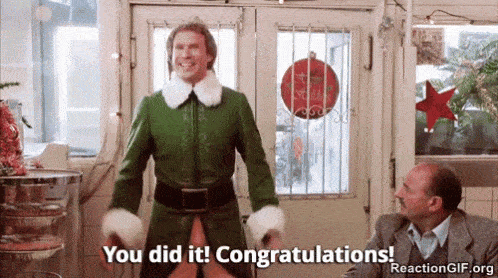
Impulse su mantenimiento con extensiones pagas
MainWP también tiene más de 30 extensiones pagas que le permiten llevar su mantenimiento al siguiente nivel.
- File Uploader le permite cargar sus archivos desde MainWP Dashboard, sin pasar por su cliente FTP o su interfaz cPanel. Así envío mis archivos CSS, entre otros.
- El Administrador de configuración masiva le otorga más derechos en la configuración de WordPress. Puede acceder fácilmente a la configuración básica, como los enlaces permanentes o el tamaño de la miniatura para cada uno de sus sitios secundarios, desde su sitio de panel.
- Marca Blanca es muy potente. Esta extensión le permite personalizar el complemento MainWP Child del sitio del cliente. Es el principio de etiqueta blanca: reemplaza toda la identidad visual de MainWP por la suya propia. También puede personalizar el administrador y el inicio de sesión, así como actuar sobre la información visible por su cliente (widgets, meta box, etc.).
- Clonle permite duplicar un sitio secundario rápidamente.
- Favoritosguarda sus extensiones favoritas y ofrece un importante ahorro de tiempo al instalar un nuevo sitio.
- Pro Reports es esencial en un paquete de mantenimiento profesional. Esta extensión ofrece la posibilidad de crear informes de mantenimiento personalizables listos para enviar a sus clientes (por ejemplo, complementos activados/desactivados, copias de seguridad realizadas, medios cargados, escaneo de seguridad, monitoreo, Google Analytics, etc.)
- El mantenimiento limpia suavemente las revisiones de publicaciones, borradores, correo no deseado, optimiza la base de datos y lo alerta en caso de errores 404.
- WordPress SEO ofrece la integración del complemento Yoast SEO.
- iThemes Security también ofrece las características del famoso complemento.
- Google Analytics le brinda información e información sobre el tráfico de los sitios de sus clientes.
- Page Speed integra el complemento Google Pagespeed Insights para WordPress y brinda una descripción general de los tiempos de acceso de sus sitios. También le permite ser advertido en caso de una caída en su rendimiento.
- Lighthouse audita el rendimiento, la accesibilidad y el SEO de cada uno de sus sitios secundarios.
¿Cuánto cuesta MainWP?
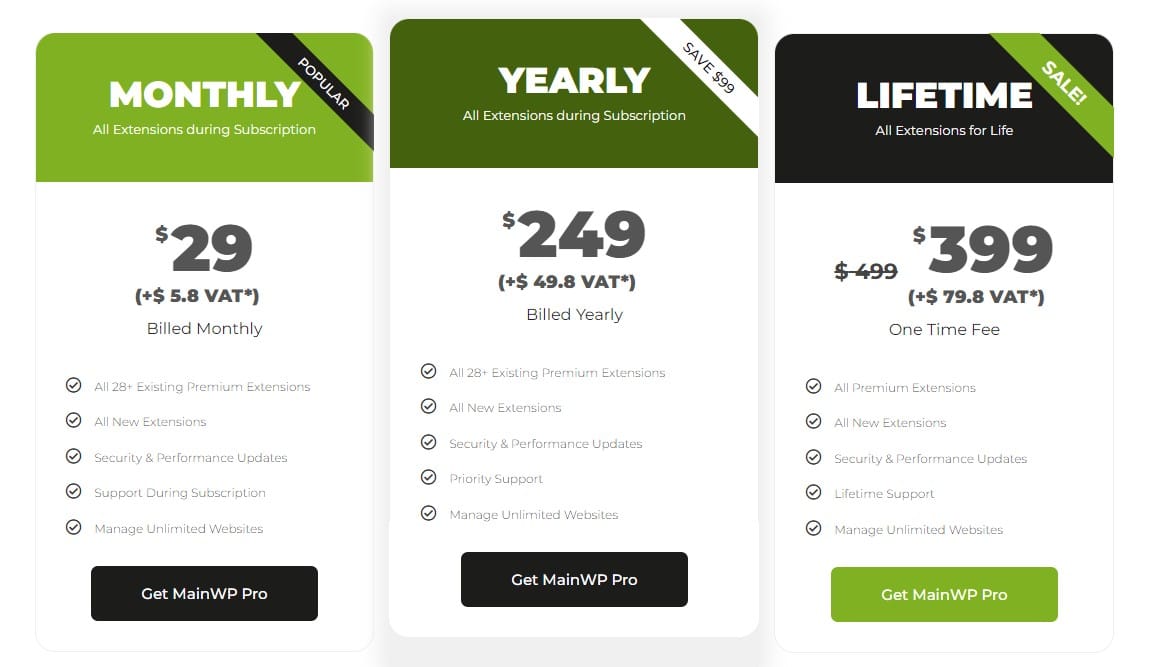
MainWP es una herramienta gratuita de código abierto. Por lo demás, funciona como WordPress. Si desea agregar otras funciones, debe usar un complemento.
Como has visto, una treintena de ellos no son gratuitos. Para beneficiarse de todas estas extensiones -no es posible conseguirlas individualmente- MainWP propone 3 planes:
- Suscripción mensual: $34.8/mes. Esto es costoso a largo plazo, pero es una buena manera de comenzar.
- Suscripción anual : $298.8. Esta oferta es interesante a medio plazo y te da flexibilidad financiera adicional.
- Suscripción de por vida: $478.8. Con el pago único, obtiene acceso a todos los beneficios de MainWP sin tener que renovar su suscripción cada año. Es muy atractivo a largo plazo.
Para cada oferta, obtiene acceso a todas las extensiones, actualizaciones y soporte actuales y futuros. También se incluye una garantía de devolución de dinero de 30 días.
Administre todos sus sitios de #WordPress desde un solo tablero y realice su mantenimiento de forma masiva con unos pocos clics. Esto es lo que ofrece el complemento #MainWP.
Nuestra revisión final
MainWP es un complemento muy práctico para administrar y mantener una cantidad ilimitada de sitios de manera eficiente.
Es fácil de usar, una vez que aprendes cómo funciona. La documentación y una serie de videos explicativos son muy apreciados.
Sin embargo, podemos lamentar las múltiples acciones a realizar para instalar un complemento casero al principio. Por lo demás, no está nada mal.
Por supuesto, hay competidores como ManageWP o InfiniteWP que lo están haciendo muy bien y ofrecen interfaces interesantes y sistemas asequibles.
Mientras tanto, las funcionalidades siguen siendo las mismas, más o menos. Sólo el precio puede marcar la diferencia. O la cuestión de ser autohospedado o no.
No olvide que con MainWP, es preferible utilizar una instalación personal de WordPress en blanco, lo que puede ser un poco restrictivo.
Descargue el complemento del panel de MainWP:
MainWP, ¿para quién?
Al final, el complemento puede adaptarse a cualquier tipo de perfil, desde principiantes hasta técnicos experimentados.
Sin embargo, está dirigido principalmente a personas que se encargan de mantener varios sitios al mismo tiempo, como agencias de WordPress o autónomos, cuyo trabajo es crear sitios.
Con MainWP, ya no necesita iniciar sesión en cada sitio individualmente para realizar acciones básicas. Cada sitio se puede administrar desde un solo tablero.
Entonces, ¿estás enganchado? ¿Usarías MainWP para administrar todos tus sitios? Cuéntamelo todo en los comentarios.